Пошто ћете ви користити Виндовс 11 рачунар, сасвим је природно да ћете желети да чути звукове Волиш. Ако нисте превише задовољни звуцима које тренутно чујете, зашто их не бисте променили у мирније звуке? Видећете да ћете имати велики избор за избор.
Постоје различити звукови које можете изабрати, као што су варијанте већ постојећих подразумеваних звукова за тамни режим. Такође можете да изаберете звукове за ствари као што су батерија, подразумевани звук, звездица и још много тога. Хајде да видимо како можете одабрати звук који вам се највише свиђа.
Како да измените системске звукове за Виндовс 11
Да бисте променили ствари и слушали нешто ново, ево како можете да промените системске звукове на свом Виндовс 11 рачунару.
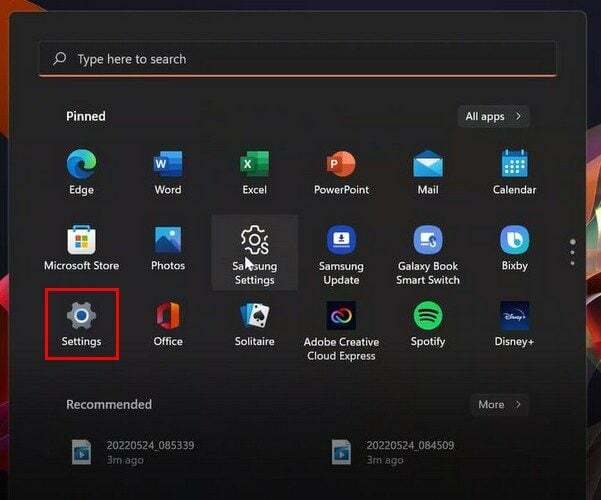
Иди на Подешавања, а затим систем. Можете да отворите подешавања тако што ћете их потражити у траци за претрагу или тако што ћете кликнути на Виндовс Старт мени и потражити их тамо. Кликните на Звук. Звуку можете приступити и десним кликом на звучник и одабиром Подешавања звука.
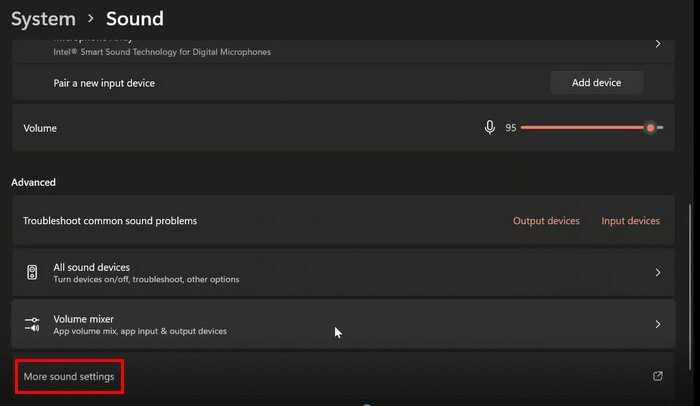
Када уђете, идите на Више подешавања звука, и отвориће се картица Звукови. Кликните на Картица Звукови, и видећете листу свега за шта можете да промените звук.
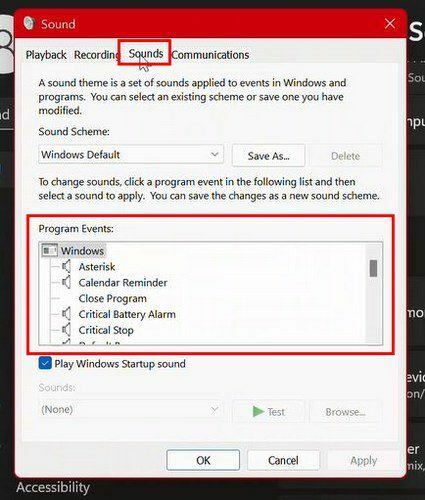
Када изаберете опцију из Програмских догађаја, имате више опција у падајућем менију за звукове у доњем левом углу. Користите клизач са стране да бисте прегледали опције или можете и да се померате. Можете користити било коју опцију која вам је лакша.
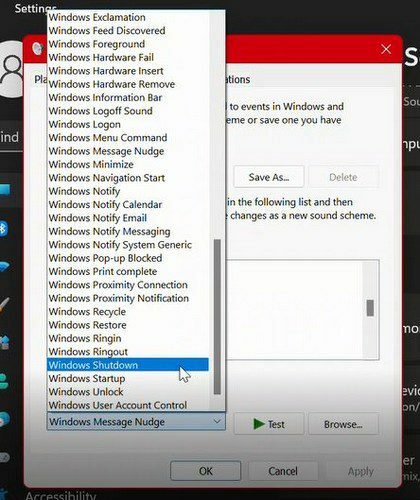
Све док додељујете звукове, запамтите да многи програмски догађаји немају подразумевани звук. Дакле, ако желите да прилагодите свој Виндовс 11 рачунар, чак и више, овим опцијама можете доделити звук. Једна ствар коју треба имати на уму све док мењате звук је да то не можете да урадите са звуком покретања оперативног система Виндовс 11. Једино што можете да урадите је да га искључите.
Ако икада пожелите то да урадите, можете да га искључите тако што ћете опозвати поље за Репродукуј звук покретања оперативног система Виндовс који се налази испод оквира Програмски догађаји. Ако икада пожелите да га поново укључите, једноставно следите исте кораке и поново означите поље.
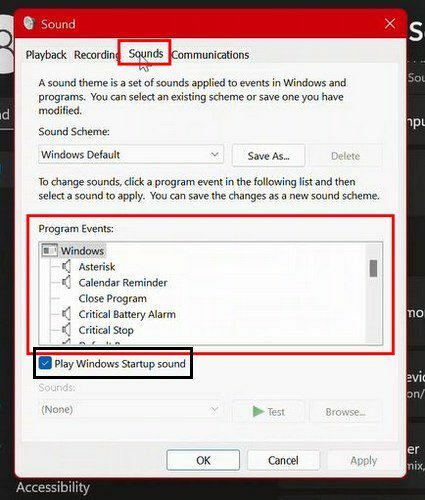
Онемогућавање Виндовс 11 системских звукова
Да бисте избрисали звучну шему, кликните на падајући мени са опцијама и изаберите опцију Без звука. Кликните на опцију Ок да бисте сачували промене.
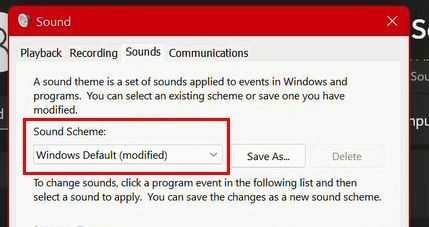
Такође можете да сачувате нову звучну шему. То је могуће тако што ћете кликнути на опцију Сачувај као са десне стране и дати јој име. Кликните на ОК да бисте сачували. Од сада, звучна шема ће се појавити у падајућем менију.
Закључак
Као што видите, промена системског звука за ваш Виндовс 11 рачунар је лака. Једини тежак део је одабир са којим звуком ћете ићи. Али, чак и ако се брзо уморите од тог звука, увек се можете вратити и променити га. Шта мислите са којим звуком ћете за сада? Поделите своје мисли у коментарима испод и не заборавите да поделите чланак са другима на друштвеним мрежама.